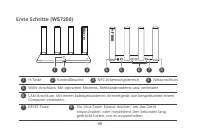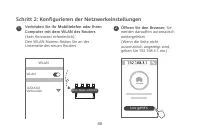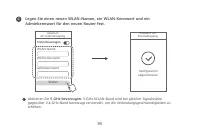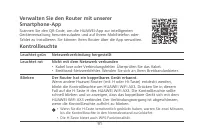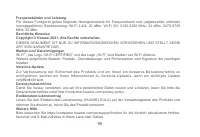Router HUAWEI AX3 WS7200 – Bedienungsanleitung im pdf-Format kostenlos online lesen. Wir hoffen, dass sie Ihnen helfen wird, alle Fragen zu lösen, die Sie bei der Bedienung Ihrer Geräte haben könnten.
Wenn Sie noch Fragen haben, stellen Sie diese bitte in den Kommentaren im Anschluss an die Anleitung.
Die Anleitung wird geladen bedeutet, dass Sie warten müssen, bis die Datei heruntergeladen ist und Sie sie online lesen können. Einige Anleitungen sind sehr umfangreich, weshalb es von Ihrer Internetgeschwindigkeit abhängt, wie lange es dauert, bis sie angezeigt werden.
94
95
F7: Wie nutze ich die NFC-Funktion des Routers, um schnell eine Verbindung mit dem
WLAN-Netzwerk herzustellen?
Entsperren Sie Ihr Telefon, aktivieren Sie NFC darauf und berühren Sie mit dem NFC-Bereich
auf der Rückseite den NFC-Bereich des Routers. Befolgen Sie dann die Anweisungen auf dem
Bildschirm, um das Telefon mit dem WLAN-Netzwerk zu verbinden.
Diese Funktion ist auf Android-Geräten verfügbar, die NFC unterstützen. Einige Geräte mit nicht
standardmäßigem NFC können jedoch möglicherweise keine Verbindung herstellen. iOS-Geräte
unterstützen keine Verbindung über NFC.
F6: Was soll ich tun, wenn einige meiner Geräte das WLAN nicht finden oder keine
Verbindung zum WLAN herstellen können?
Dieser Router unterstützt WLAN 6, die WLAN-Technologie der neuen Generation, die die
Netzwerkgeschwindigkeit von WLAN-6-Geräten verbessern kann. Einige ältere Geräte, wie z. B.
Laptops mit Intel-Netzwerkadaptern, können jedoch aufgrund von Kompatibilitätsproblemen
möglicherweise keine WLAN-Verbindung finden oder herstellen. Versuchen Sie in diesem Fall, die
Software-Version der Geräte anhand der Bedienungsanleitung des Geräts zu aktualisieren, oder
führen Sie die folgenden Schritte aus:
Aktualisieren Sie den Router und die HUAWEI Verwaltungs-App für intelligente Geräte auf die
neueste Version. Öffnen Sie dann die App, berühren Sie das Router-Symbol, berühren Sie
Mehr
anzeigen
, suchen und aktivieren Sie
Backup-WLAN 5
, und verbinden Sie Ihr Gerät mit dem
WLAN 5-Netzwerk.
F8: Wie verbinde ich meinen Router mit dem HUAWEI CPE, um das WLAN-Netzwerk zu
erweitern?
Inhaltsverzeichnis
- 7 Schnellstartanleitung; Erste Schritte; einzuschalten, oder mindestens drei Sekunden lang
- 8 NFC-Erkennungsbereich
- 9 Schritt 1: Anschließen der Kabel
- 10 Unterseite des neuen Routers.; Öffnen Sie den Browser; werden daraufhin automatisch; Schritt 2: Konfigurieren der Netzwerkeinstellungen
- 12 Adminkennwort für den neuen Router fest.; Aktivieren Sie; GHz bevorzugen
- 13 Kontrollleuchte; Leuchtet grün; • Kabel lose oder Verbindungsfehler. Überprüfen Sie das Kabel.; Der Router hat ein koppelbares Gerät erkannt.; wenn die Kontrollleuchte aufhört zu blinken.; bis die Kontrollleuchte in den Normalzustand zurückkehrt.; Verwalten Sie den Router mit unserer; Scannen Sie den QR-Code, um die HUAWEI-App zur intelligenten
- 14 F2: Wie setze ich den Router auf die Werkseinstellungen zurück?; hochgefahren ist. Verwenden Sie eine Nadel oder einen Pin, um die; -Taste am Router für
- 15 Verwaltungsseite des Routers vergessen habe?; Sie können den Router auf eine der folgenden Arten verbinden:
- 16 Bildschirm, um das Telefon mit dem WLAN-Netzwerk zu verbinden.; Verbindung zum WLAN herstellen können?; Mehr; , suchen und aktivieren Sie
- 18 Sicherheitsinformationen; Betrieb und Sicherheit; beispielsweise in eine Schachtel oder Tasche.
Haben Sie noch Fragen?Haben Sie Ihre Antwort nicht im Handbuch gefunden oder haben Sie andere Probleme? Stellen Sie Ihre Frage in dem unten stehenden Formular und beschreiben Sie Ihre Situation genau, damit andere Personen und Experten sie beantworten können. Wenn Sie wissen, wie Sie das Problem einer anderen Person lösen können, teilen Sie es ihr bitte mit :)